涉及的软件:
1、phpStudy(主要用MySql)
2、maven3(用于依赖包,下面我将上传已经下载好所有依赖包的版本,保证运行正常)
具体操作:
0、前言
由于GitHub上的Release版本没有及时更新,所以建议大家直接下载master的版本,地址:。
下载回来的doc文件夹上有具体的环境搭建教程,但是由于作者的电脑环境问题,会导致一些批处理无法运行,所以基于mvm的搭建还是建议使用手打命令来执行,这样比较容易发现问题。
官方的maven3放在doc文件夹,无论是使用官方的还是使用我提供的,都需要运行settings.bat脚本,这个基本我测试过了,全部都正常通过。原理是:在系统PATH变量加上maven的bin目录;我的习惯是把maven放在C盘,速度快。
1、mvn进行包的还原
下载回来之后把zip包解压到桌面,我的如图所示:
C:\Users\Jim\Desktop\jeesite-master20161117\jeesite-master
在上面的目录随便找个空白的地方,按【Shift】键+【右键】,选择【在此处打开命令窗口】
在命令行窗口输入【mvn -Declipse.workspace=%cd% eclipse:clean eclipse:eclipse】
出现如下提示证明已经成功:

备注:其实mvn会检测当前目录下的pom.xml文件
2、还原数据库
启动phpStudy的MySql服务,并确定MySql已经设置好密码。
打开【C:\Users\Jim\Desktop\jeesite-master20161117\jeesite-master\src\main\resources\jeesite.properties】,修改mysql的账号密码,如下:
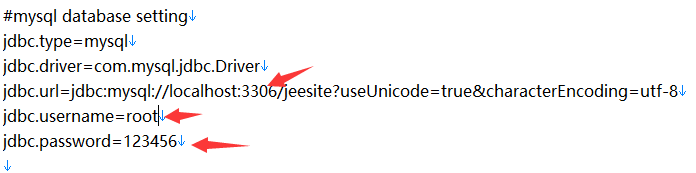
在mysql上新建名为【jeesite】的数据库:

回到C:\Users\Jim\Desktop\jeesite-master20161117\jeesite-master
在上面的目录随便找个空白的地方,按【Shift】键+【右键】,选择【在此处打开命令窗口】
在命令行窗口输入【mvn antrun:run -Pinit-db】,运行后出现如下成功提示:
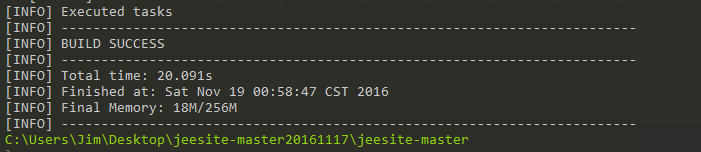
并打开mysql查看jeesite数据库上是否有表和数据:
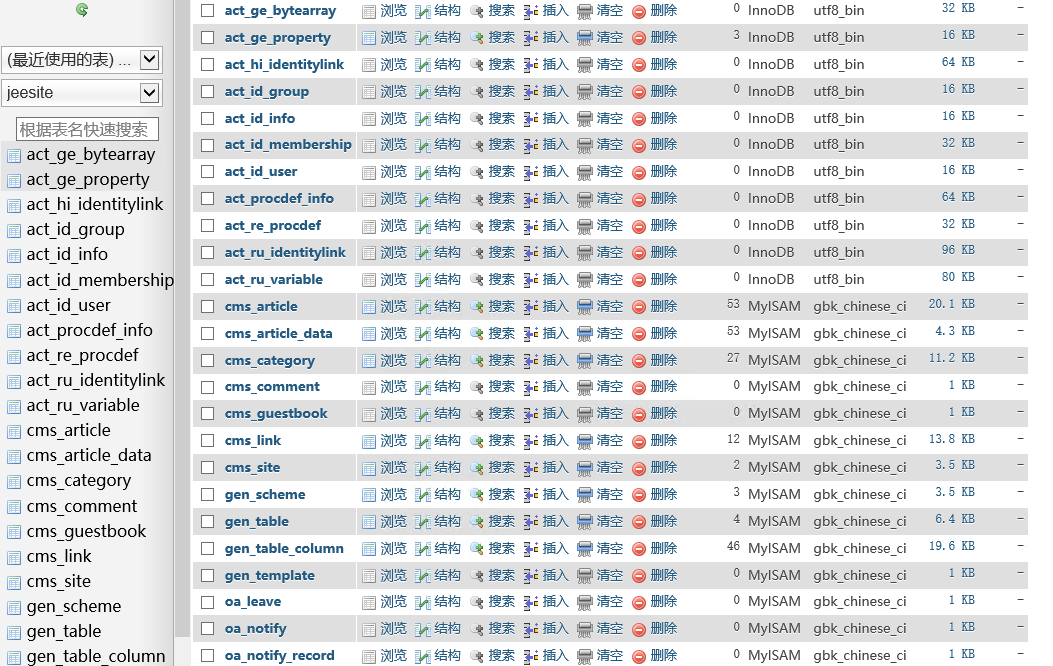
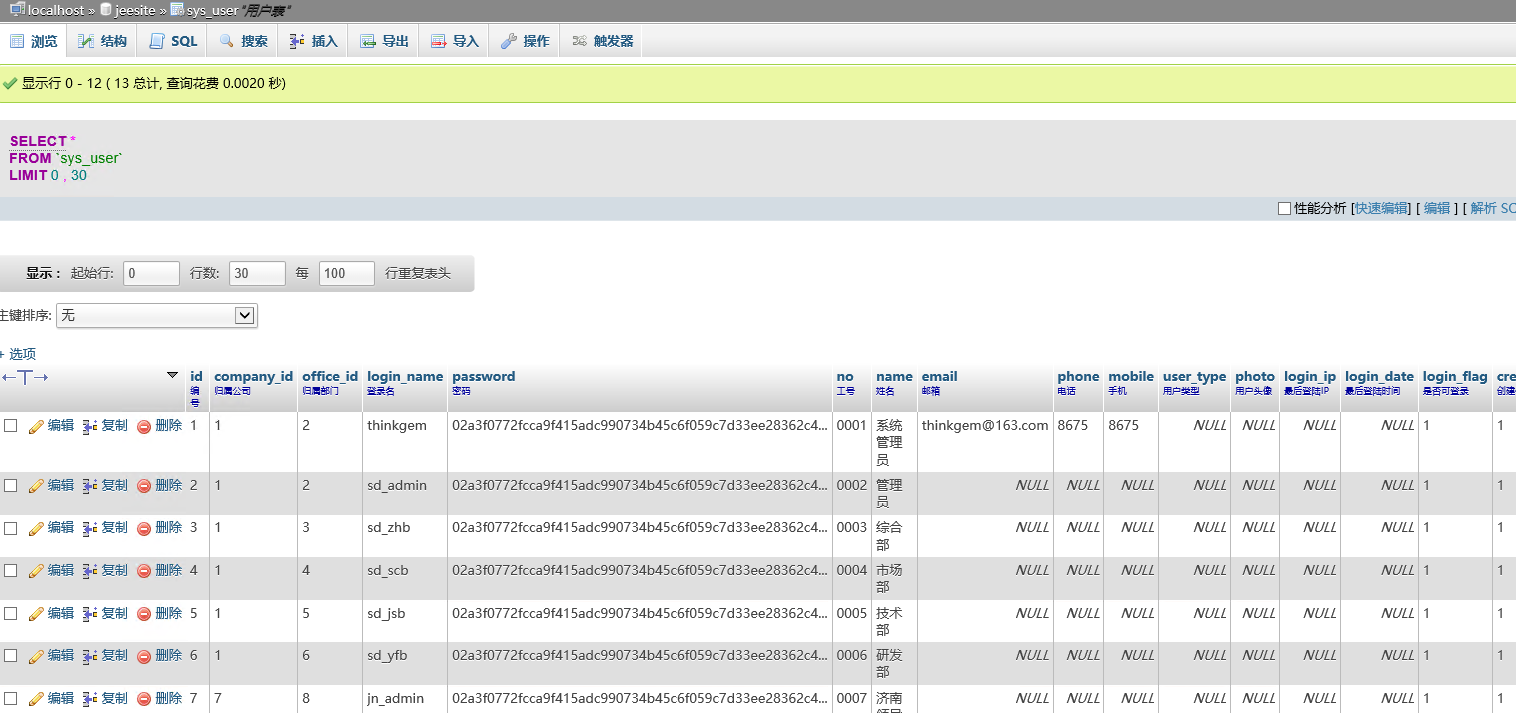
到此,数据库还原完毕。
3、用mvn进行打包测试工程是否正常生成war包
回到C:\Users\Jim\Desktop\jeesite-master20161117\jeesite-master
在上面的目录随便找个空白的地方,按【Shift】键+【右键】,选择【在此处打开命令窗口】
在命令行窗口输入【mvn clean package -Dmaven.test.skip=true】,出现如下提示,证明成功:
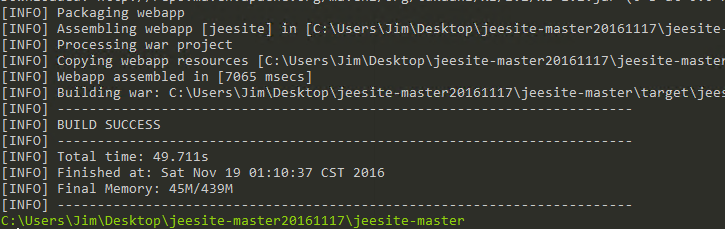
最后查看此目录下是否有war文件:"C:\Users\Jim\Desktop\jeesite-master20161117\jeesite-master\target\jeesite.war"
4、exlipse的导入和运行
前提:在【Window】->【Preferences】->【Maven】->【User Settings】设置maven的xml和目录:
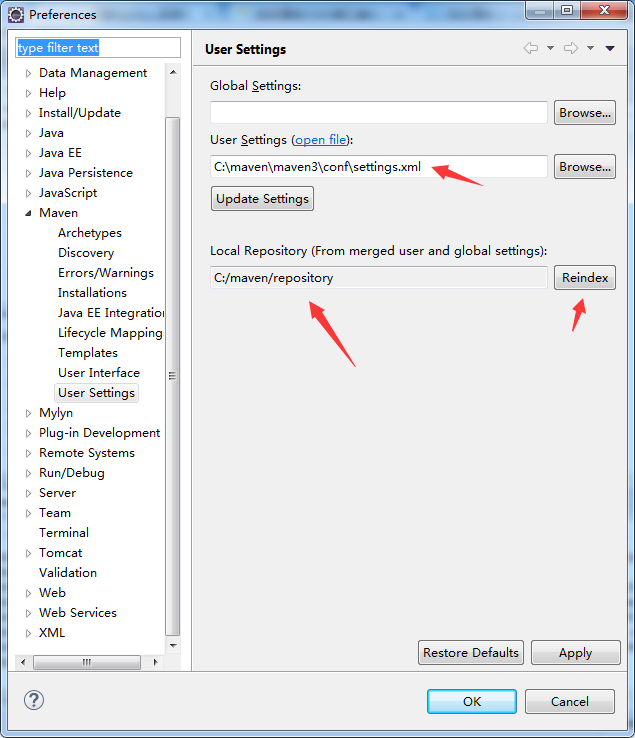
设置好之后,重启exlipse。
1、打开exlipse,【File】->【Import】->【Maven】->【Existing Maven Projects】:
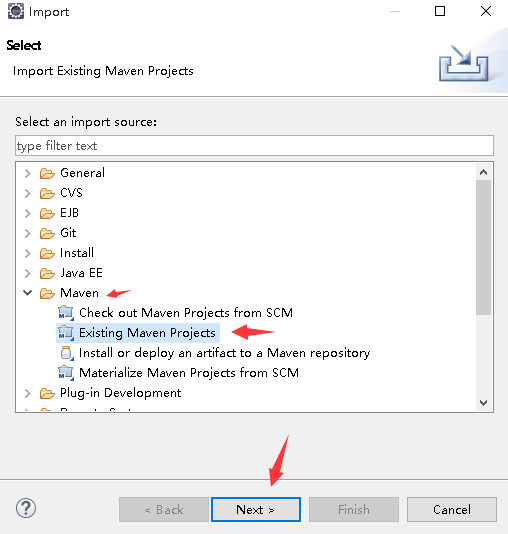
【Browse】选择jeesite所在目录
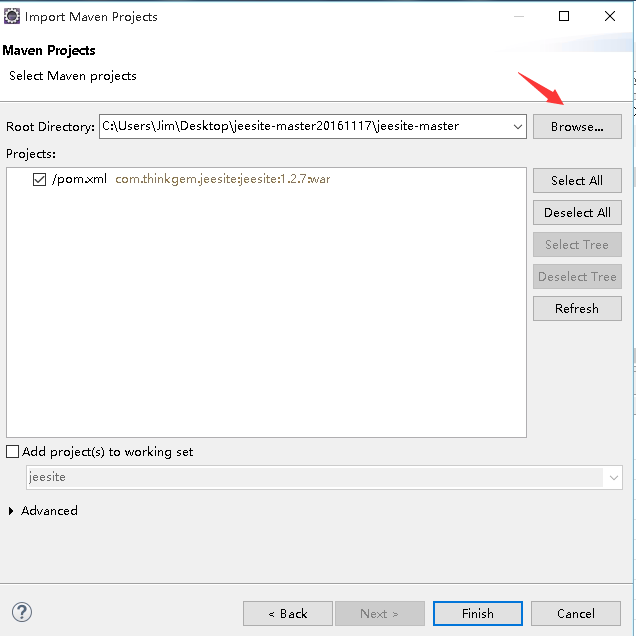
【Finish】导入完成。
4、将项目运行在tomcat上
这里假设已经环境配置好tomcat
1)使用maven命令运行在tomcat上,项目->【右键】->【Run As】->【Maven build】->输入【tomcat7:run】,好了之后,浏览器输入http://127.0.0.1:8181/jeesite进行访问。

2)用Run on Server运行在tomcat上
比较关键的一步:右键【以管理员身份运行】exlipse,然后添加tomcat server:
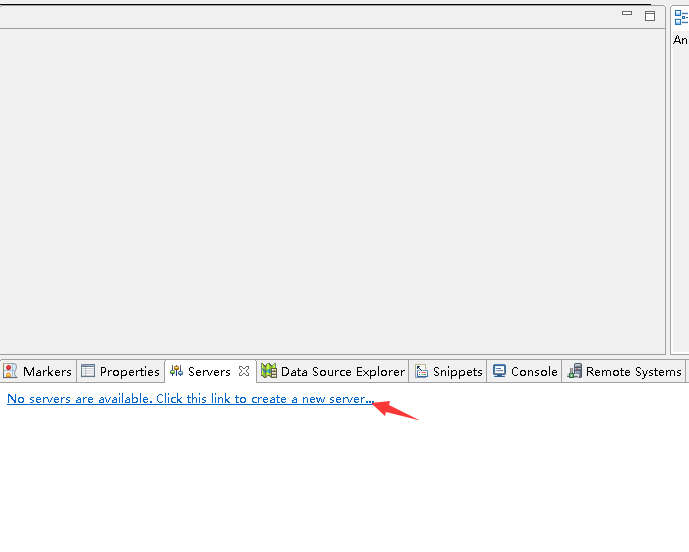
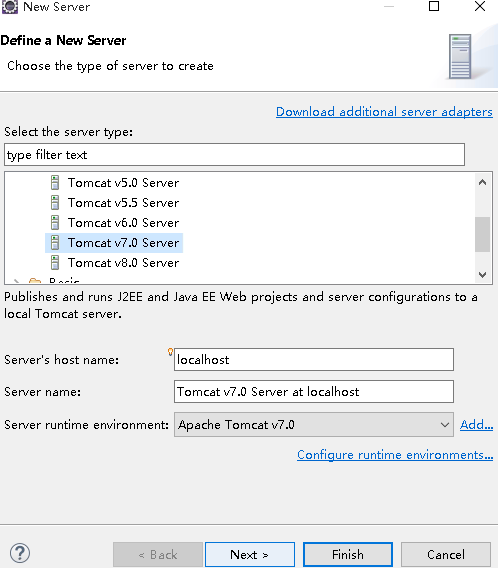
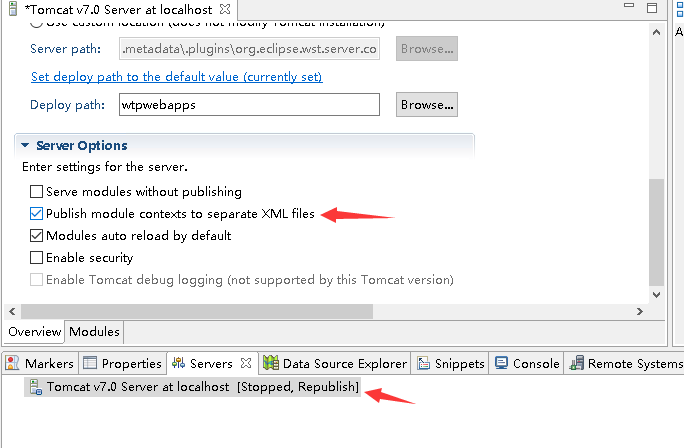
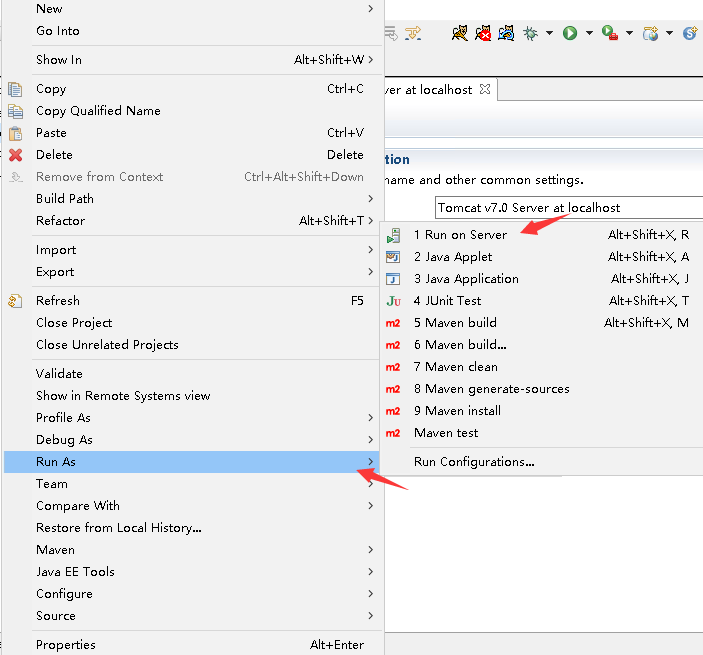
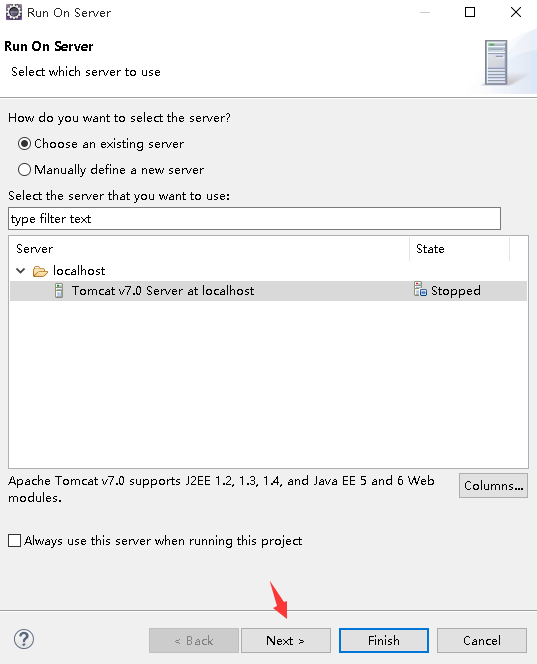
点击【Finish】之后,就会推送到“E:\开发工程\workspace_web\.metadata\.plugins\org.eclipse.wst.server.core\tmp0\wtpwebapps”这个目录,会发现jeesite已经推送到这里。
出现如下信息,代码成功:
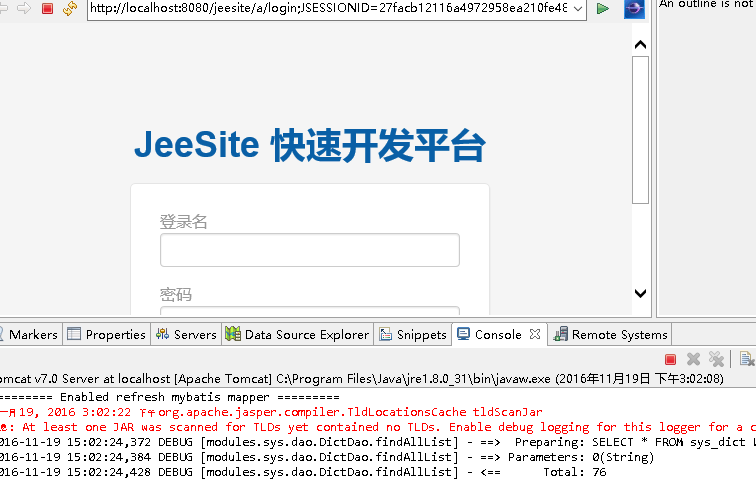
如果出现403或者500的错误,一定是上面某一步设置错误,重新开始再来一次。如果还是不行,可以参考这个方法,确定依赖已经复制过去:
或者我直接删除整个workpase,然后再导入jeesite。
以下是我出现了500的错误解决:
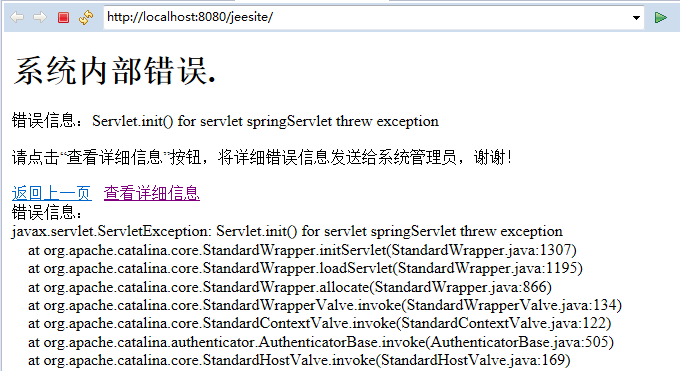
1)重装tomcat7
我发觉装的时候出现了这个错误: ,那么直接删除tomcat7的目录,然后命令行:【sc delete Tomcat7】,再装,成功运行。
,那么直接删除tomcat7的目录,然后命令行:【sc delete Tomcat7】,再装,成功运行。
最后发觉还是不行。
2)查看日志“C:\Program Files\Apache Software Foundation\logs\jeesite\jeesite.log”,发现了
database错误,那么再重新进入mysql管理页面,把之前的jeesite删除,再通过上面第2步导入数据库。
好消息,神奇的成功了:
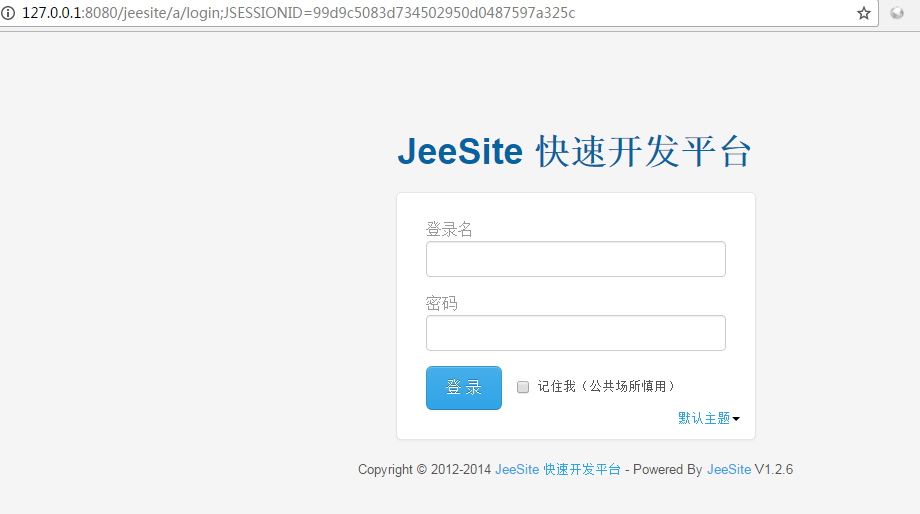
上面测试了用单纯的tomcat7能正常跑起来,那么就来测试以下在exlipse下是否成功,参照上面第4步进行,我发觉还是不行,我使用的release版本为1.2.6,再试一下把打的包放到tomcat的目录下,看能否正常运行。试过之后我发觉是正常的。
我再回来exlipse运行项目发觉又是正常的,奇怪,难道是我在单独的tomcat上运行的问题,我再去tomcat目录下删除jeesite,再试exlipse。在exlipse上也把jeesite项目和workpace全部删除再导入试下。最后也是完全正常。
超级管理员账号:thinkgem/admin
资源下载:
已经包含jeesite的程序包和maven全部jar包,其中maven包直接放在C:\maven
链接: 密码:68o4